我们将告诉大家如何使用Photoshop判断并还原画面中过曝区域中包含的细节。
人眼对于细节和影调的分辨适应能力非常强,即便在烈日当头的情况下,也能把背阴处的景物看得一清二楚。尽管相机复杂的测光系统能帮助它们在光比较大的情况下,记录尽可能丰富的影调细节,但对于高光和阴影部分的还原依旧心有余而力不足。就拿本文的例图来说,相机的测光系统尽量在高光影调与暗部细节之间取得平衡,但这样的妥协最后只能是两头不讨好。我们既没有办法从阴影中分辨墙壁的纹理细节,而过曝的高光部分也是一片苍白。这些过曝的高光部分在最终打印输出的时候,会变成没有半点细节的丑陋色块,最大的受害者就是位于阳光下小船上的各色油漆。
还好Photoshop给我们提供了丰富的影调调整工具,帮助我们平衡画面的明暗影调,同时缓解高光部分的过曝问题。我们将告诉大家如何使用直方图面板与色阶命令确认画面的高光过曝情况,然后使用威力强大的“阴影/高光命令”还原高光细节。但是这个命令同时也可能在景物的高反差边缘形成难看的亮边,因此我们还会告诉大家一个小技巧:使用画笔工具缓解高反差边缘这一丑陋而明显的调整痕迹。
使用Photoshop的基本工具对照片进行处理能提升我们对于摄影作品的思考和理解,是每一位摄影师都应该掌握的基本功,但这样的操作一般耗时较大。所以在教程的最后,我们还会告诉大家如何使用Camera Raw打开JPEG文件,使用其中的修剪警告功能与影调调整选项轻松恢复画面的过曝区域。
1、打开范例文件
启动photoshop,执行“文件>打开”命令,从弹出的文件浏览器中选择一张光比较大的照片,其中的高光稍有过曝,单击打开按钮进入photoshop主页面。执行“窗口>图层”命令打开图层面板,它是photoshop操作的核心之一。
2、复制图层
在对照片进行编辑处理之前,我们有必要复制一个背景图层。这样做即可以保留画面原始信息不被破坏,又能方便我们进行调整前后的比较。保持图层面板中背景图层为选中状态,使用CTRL+J复制图层,得到名为“图层1”的新图层。


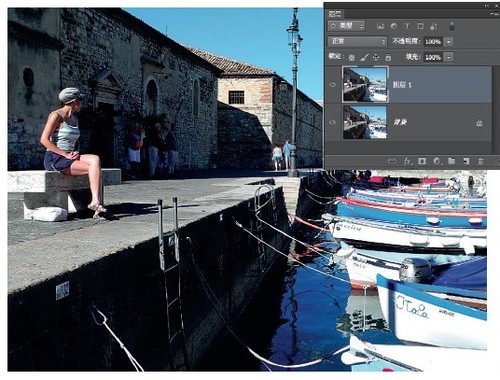








































最新评论(3)
查看全部-

追着幸福拥抱
新会员
0
+1
真是很好的教程,学习了
2013-04-03
回复
-

烙印
新会员
0
+1
不错值得学习
2013-03-22
回复
-

ybbiu000
初级会员
1
+1
受益匪浅!!!
2013-03-14
回复
查看全部评论